Spoločnosť Microsoft predstavila túto úžasnú funkciu pri vydaní systému Windows 95 s názvom Sticky Keys. Lepkavá klávesa je, že keď ktorýkoľvek používateľ stlačí určité klávesy, ako je ctrl alebo shift, zostane nejaký čas aktívny, čo uľahčuje používateľovi, ktorý nie je oboznámený s umiestnením klávesov na klávesnici. Preto je pre niektorých ľudí výhodné pri používaní klávesovej skratky, kde stačí stlačiť ctrl alebo shift a potom stlačiť iné klávesy namiesto stláčania kláves spolu. Táto funkcia bola určená pre začiatočníkov, ale pre stredne pokročilých a expertov môže byť nepríjemná. Ak tiež zistíte, že tieto lepkavé klávesy prerušujú rýchlosť vášho písania, musíte vypnúť lepiace klávesy vo vašom systéme. V tomto príspevku vám ukážeme, ako môžete zakázať lepiace klávesy na počítači so systémom Windows 11.
Ako zakázať Sticky Keys v systéme Windows 11 pomocou ovládacieho panela
Krok 1: Stlačte Windows + R klávesy spolu na klávesnici otvorte Bežať dialógové okno.
Krok 2: Napíšte ovládanie v poli spustenia a stlačte tlačidlo Zadajte kľúč na otvorenie Ovládací panel.

Krok 3: Kliknite Kategória z Zobraziť podľa možnosť v pravej hornej časti okna ovládacieho panela.
Krok 4: Potom kliknite Jednoduchosť prístupu funkciu, ako je uvedené nižšie.
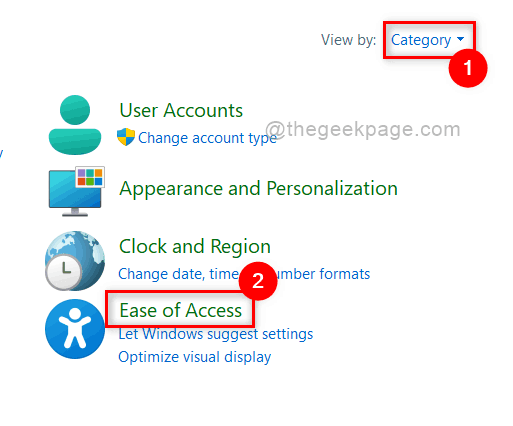
Krok 5: Ďalej vyberte Centrum ľahkého prístupu na stránke Zjednodušenie prístupu, ako je uvedené nižšie.
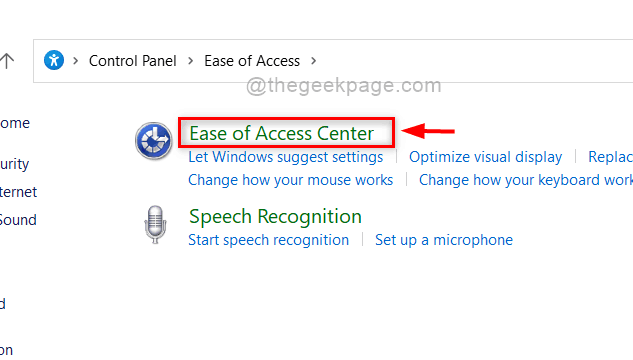
Krok 6: Kliknite Uľahčite používanie klávesnice z daných možností.
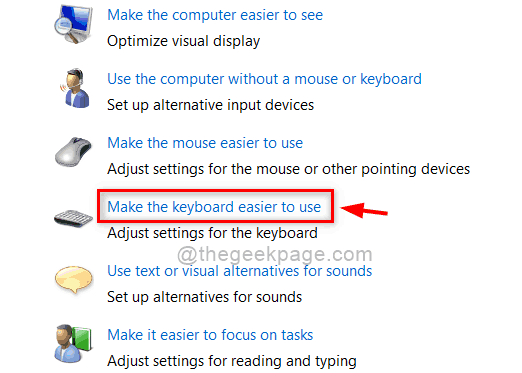
Krok 7: Pod Uľahčite si písanie sekciu, zrušte začiarknutie Zapnite funkciu Sticky Keys začiarkavacie políčko, ako je znázornené na obrázku nižšie.
Krok 8: Potom kliknite Použiť a OK tlačidlo na zobrazenie zmien.
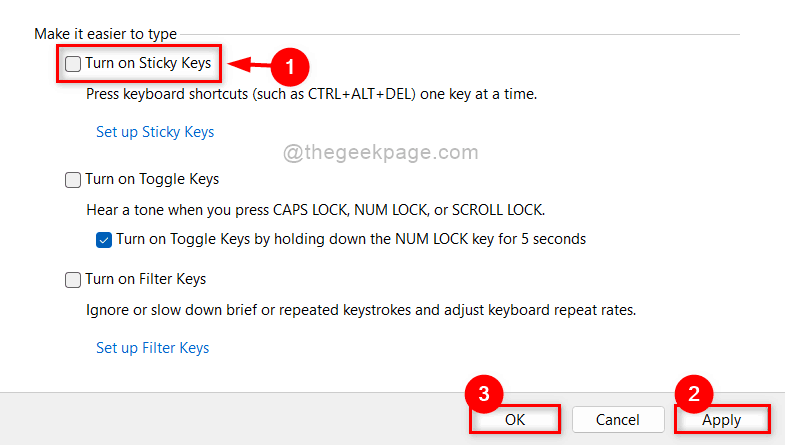
Krok 9: Zatvorte okno Ovládací panel.
Takto môže každý používateľ zakázať / vypnúť lepiace klávesy v systéme Windows 11 pomocou ovládacieho panela.
Ako zakázať Sticky Keys v systéme Windows 11 pomocou aplikácie Nastavenia
Krok 1: Stlačte Windows + I klávesy spolu na klávesnici otvorte nastavenie priamo.
Krok 2: Potom kliknite Prístupnosť v ľavom menu nastavenie aplikáciu, ako je uvedené nižšie.
Krok 3: Prejdite nadol a kliknite Klávesnica možnosť na pravej strane aplikácie Nastavenia.

Krok 4: Kliknite na Lepiace kľúče prepínacie tlačidlo na jeho otočenie Vypnuté na stránke Klávesnica, ako je znázornené na obrázku nižšie.
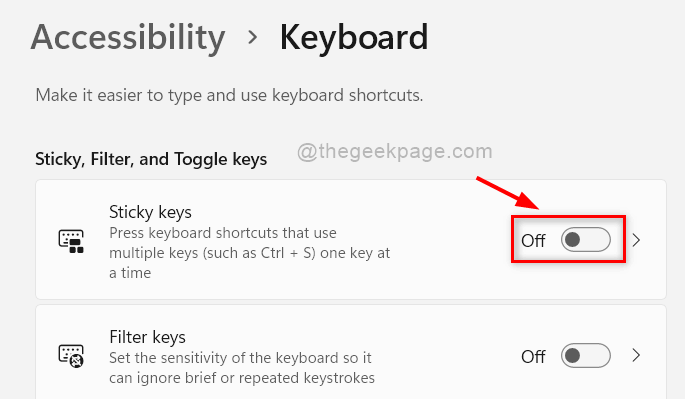
Krok 5: Teraz môžete zatvoriť okno aplikácie Nastavenia.
Týmto spôsobom môžete vypnúť lepiace klávesy pomocou aplikácie Nastavenia vo vašom systéme.
To je všetko.
Dúfam, že tento článok bol zaujímavý a užitočný.
Prosím, zanechajte nám komentáre nižšie. Ďakujem!

